|
TUTORIAL 182  
qui puoi trovare qualche risposta ai tuoi dubbi. Se l'argomento che ti interessa non è presente, ti prego di segnalarmelo. Il tutorial è stato creato con CorelX17, ma può essere eseguito con ogni versione di PSP. Dalla versione X4, il comando Immagine>Rifletti è stato sostituito con Immagine>Capovolgi in orizzontale, e il comando Immagine>Capovolgi con Immagine>Capovolgi in verticale. Nelle versioni X5 e X6, le funzioni sono state migliorate rendendo disponibile il menu Oggetti. Con la nuova versione X7, sono tornati Rifletti/Capovolgi, ma con nuove differenze Vedi la scheda sull'argomento qui Per tradurre questo tutorial ho usato PSP X. traduction en français qui Le vostre versioni qui Occorrente: Materiale qui Per il tube grazie Kamalini. Filtri in caso di dubbi, ricorda di consultare la mia sezione filtri qui Filters Unlimited 2.0 qui Sapphire Filters - Shift Lines qui Mehdi - Kaleidoscope qui I filtri Sapphire si possono usare da soli o importati in Filters Unlimited (come fare vedi qui) Se un filtro fornito appare con questa icona  se stai usando altri colori, sperimenta le modalità di miscelatura e opacità più adatte ai tuoi colori Metti le selezioni nella cartella Selezioni. Apri la maschera in PSP e minimizzala con il resto del materiale. 1. Imposta il colore di primo piano con #388bbc, e il colore di sfondo con #0f1e22.  Passa il colore di primo piano a Gradiente di primo piano/sfondo, stile Lineare.  2. Apri una nuova immagine trasparente 900 x 550 pixels,  e riempila  con il gradiente. con il gradiente.3. Livelli>Duplica. Immagine>Ruota per gradi - 90 gradi a sinistra.  4. Attiva il livello Raster 1. Selezione>Seleziona tutto. Immagine>Ritaglia la selezione. 5. Attiva il livello superiore. Livelli>Unisci>Unisci giù. 6. Livelli>Duplica. Effetti>Plugins>Mehdi - Kaleidoscope. 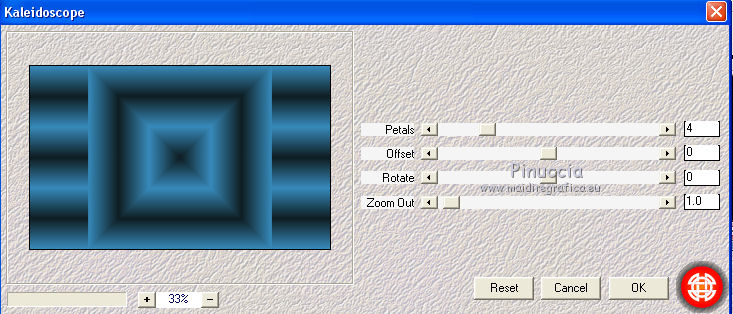 7. Immagine>Ruota per gradi - 90 gradi a sinistra.  8. Attiva il livello Raster 1. Selezione>Seleziona tutto. Immagine>Ritaglia la selezione. 9. Attiva il livello superiore. Livelli>Duplica. Immagine>Ridimensiona, al 60%, tutti i livelli non selezionato. 10. Immagine>Ruota per gradi - 45 gradi a sinistra.  11. Effetti>Effetti 3D>Sfalsa ombra, colore nero.  12. Livelli>Duplica. Effetti>Effetti di immagine>Motivo unico, con i settaggi standard.  13. Effetti>Plugins>Filters Unlimited 2.0 - Paper Textures - Canvas,Medium. 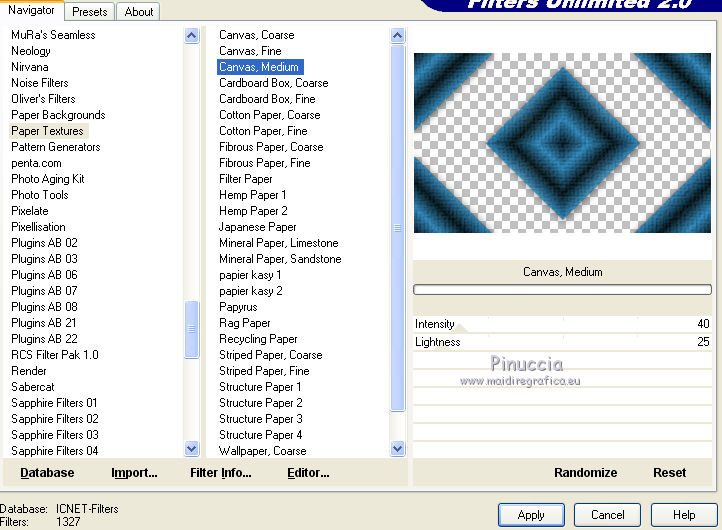 14. Effetti>Effetti 3D>Sfalsa ombra, colore nero.  15. Attiva il livello copia di Raster 1. 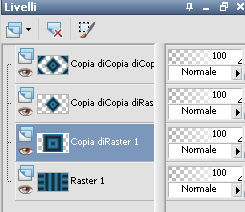 Effetti>Plugins>Filters Unlimited 2.0 - Sapphire Filters 1c - Shift Lines. 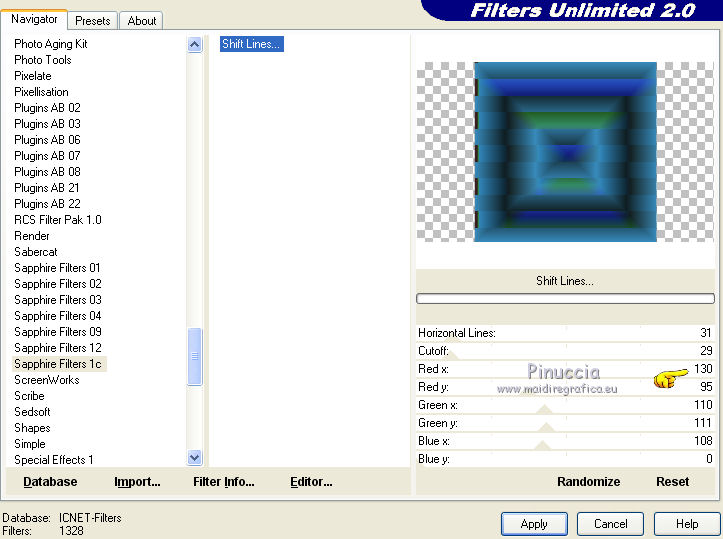 16. Livelli>Duplica. Immagine>Rifletti. 17. Selezione>Carica/Salva selezione>Carica selezione da disco. Cerca e carica la selezione mb-les-182-1. 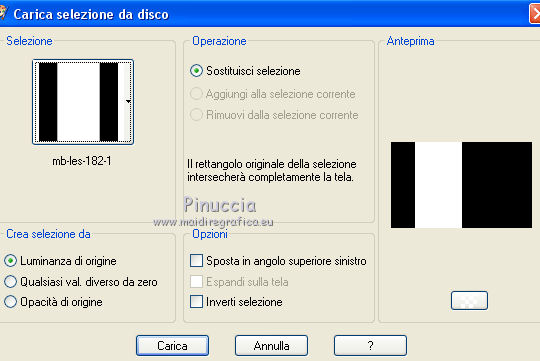 Premi sulla tastiera il tasto CANC  Selezione>Deseleziona. 18. Livelli>Unisci>Unisci giù. 19. Attiva il livello copia 2 di raster 1. 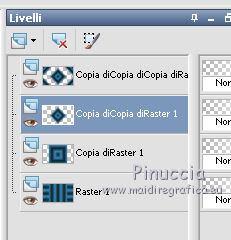 Livelli>Duplica. Immagine>Ridimensiona, al 60%, tutti i livelli non selezionato. Livelli>Disponi>Porta in alto. 20. Livelli>Nuovo livello raster. Imposta il colore di primo piano con il colore bianco #ffffff. Riempi  il livello con il colore bianco. il livello con il colore bianco.21. Livelli>Nuovo livello maschera>Da immagine. Apri il menu sotto la finestra di origine e vedrai la lista dei files aperti. Seleziona la maschera chmasks_rectangulosII1.  Livelli>Unisci>unisci gruppo. Cambia la modalità di miscelatura di questo livello in Sovrapponi, e abbassa l'opacità al 30%. 22. Livelli>Disponi>Sposta giù - 2 volte. 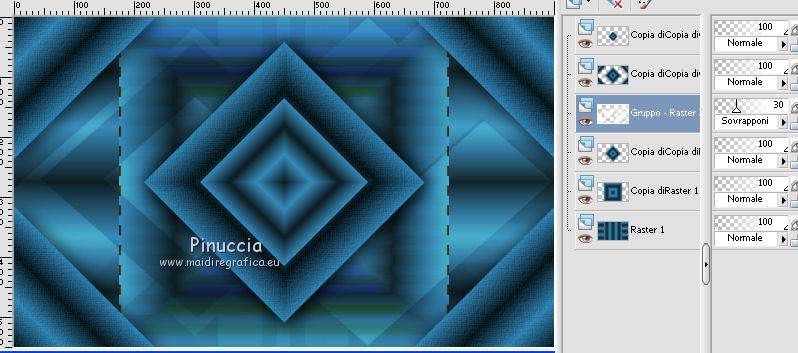 23. Attiva il livello superiore. Apri deco-182-1, e vai a Modifica>Copia. Torna al tuo lavoro e vai a Modifica>Incolla come nuovo livello. 24. Apri deco-182-3, e vai a Modifica>Copia. Torna al tuo lavoro e vai a Modifica>Incolla come nuovo livello. 25. Per i bordi riporta il colore di primo piano al colore iniziale #388bbc. Immagine>Aggiungi bordatura, 1 pixel, simmetriche, colore di sfondo #0f1e22. Immagine>Aggiungi bordatura, 2 pixels, simmetriche, colore di primo piano #388bbc. Immagine>Aggiungi bordatura, 1 pixel, simmetriche, colore di sfondo #0f1e22. 26. Selezione>Seleziona tutto. Modifica>Copia. 27. Immagine>Aggiungi bordatura, 50 pixels, simmetriche, colore bianco #ffffff. Selezione>Inverti. Modifica>Incolla nella selezione. 28. Regola>Sfocatura>Sfocatura gaussiana - raggio 30.  29. Selezione>Inverti. Effetti>Effetti 3D>Sfalsa ombra, colore nero.  Selezione>Deseleziona. 30. Effetti>Plugins>AAA Frames - Foto Frame. 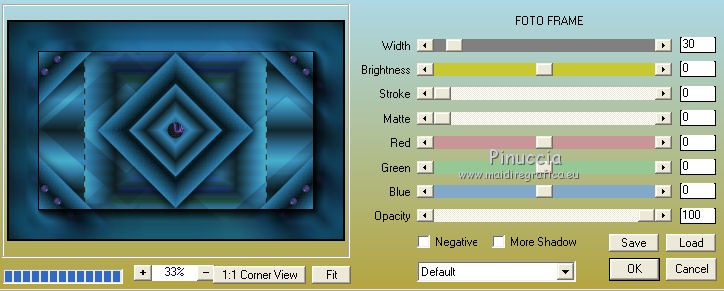 31. Apri Deco-182-2, e vai a Modifica>Copia. Torna al tuo lavoro e vai a Modifica>Incolla come nuovo livello. 32. Effetti>Effetti di immagine>Motivo unico, con i settaggi standard.  Abbassa l'opacità di questo livello al 40%. 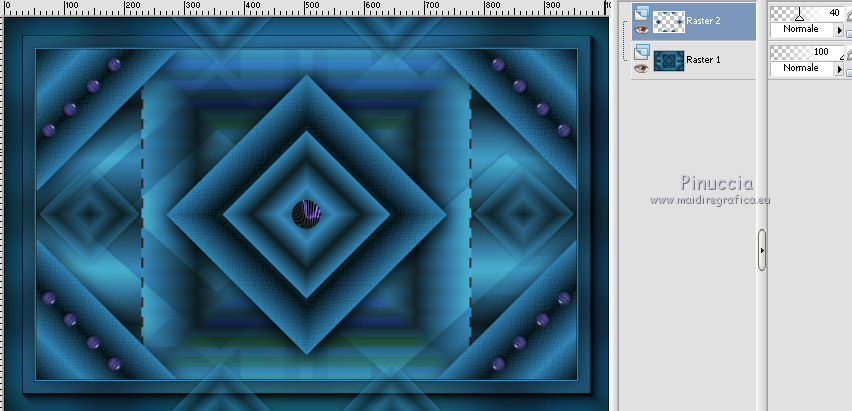 33. Apri il tube Kamalini-441, cancella il watermark, e vai a Modifica>Copia. Torna al tuo lavoro e vai a Modifica>Incolla come nuovo livello. Immagine>Ridimensiona, all'85%, tutti i livelli non selezionato. Immagine>Rifletti. Spostalo  a sinistra. a sinistra.34. Apri deco-182-4, e vai a Modifica>Copia. Torna al tuo lavoro e vai a Modifica>Incolla come nuovo livello. 35. Effetti>Effetti di immagine>Scostamento.  36. Immagine>Aggiungi bordatura, 2 pixels, simmetriche, colore di primo piano #388bbc. 37. Immagine>Ridimensiona, 900 pixels di larghezza, tutti i livelli selezionato. Firma il tuo lavoro su un nuovo livello. Livelli>Unisci>Unisci tutto e salva in formato jpg. Il tube di questa versione è di Gabry   Se hai problemi o dubbi, o trovi un link non funzionante, o anche soltanto per un saluto, scrivimi. 23 Giugno 2015 |